电子工业版(2014)七年级下册信息技术 2.丰富电子报刊内容 课件(22张PPT)
文档属性
| 名称 | 电子工业版(2014)七年级下册信息技术 2.丰富电子报刊内容 课件(22张PPT) |  | |
| 格式 | ppt | ||
| 文件大小 | 833.5KB | ||
| 资源类型 | 教案 | ||
| 版本资源 | 通用版 | ||
| 科目 | 信息技术(信息科技) | ||
| 更新时间 | 2020-11-20 09:48:42 | ||
图片预览

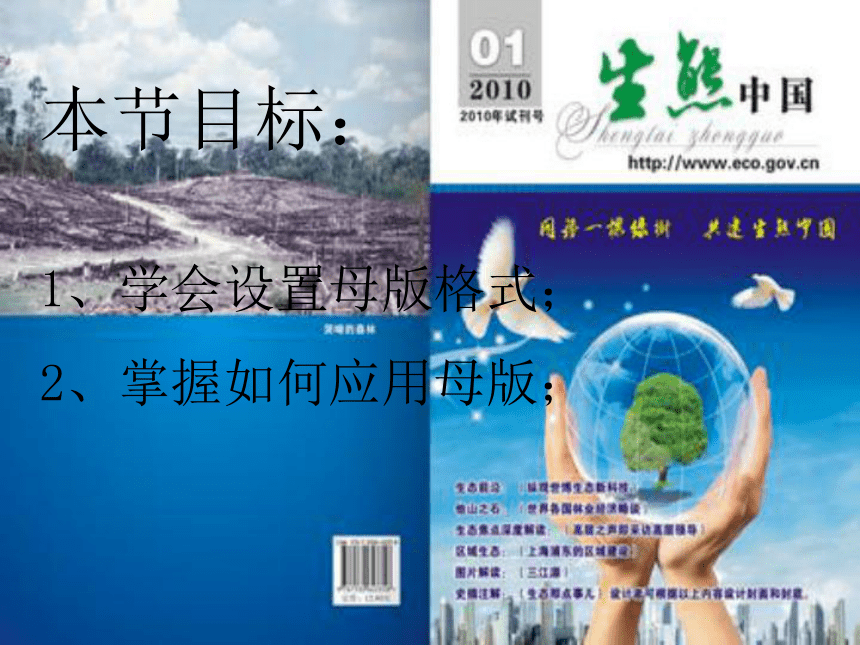
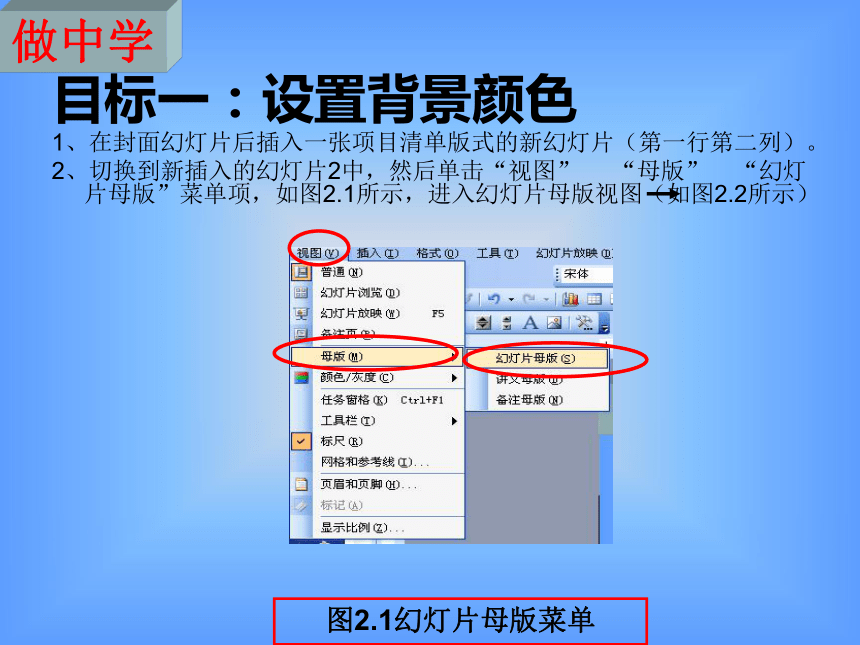
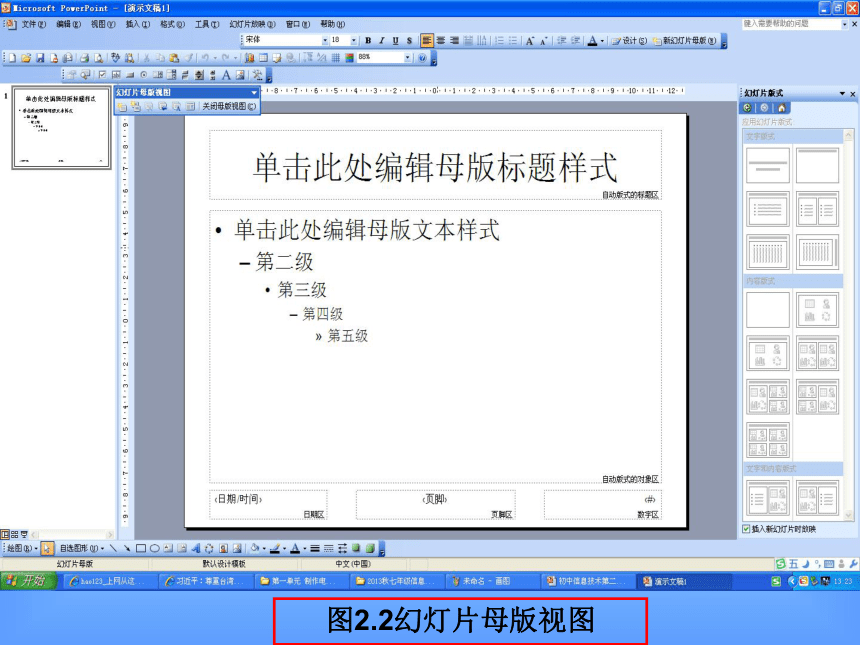
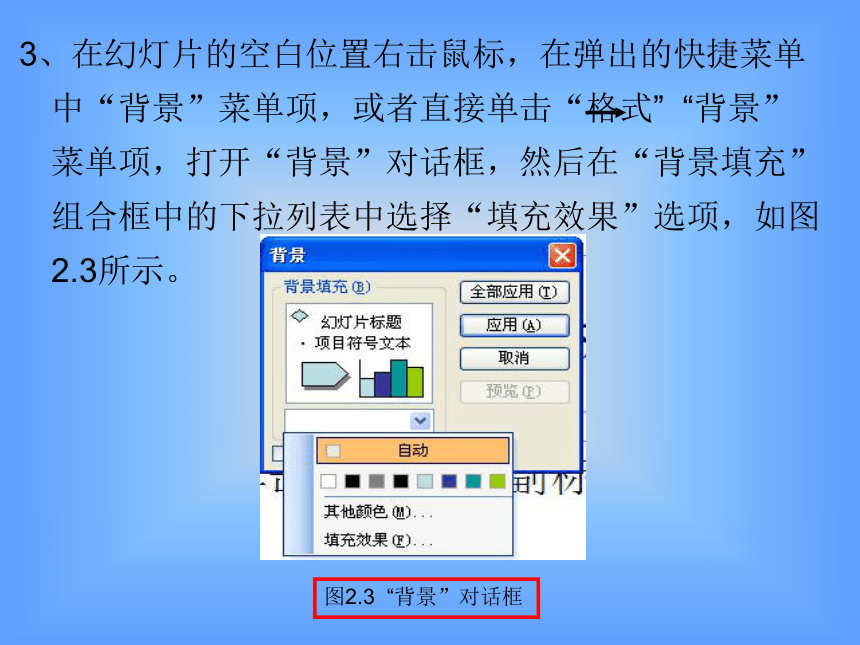
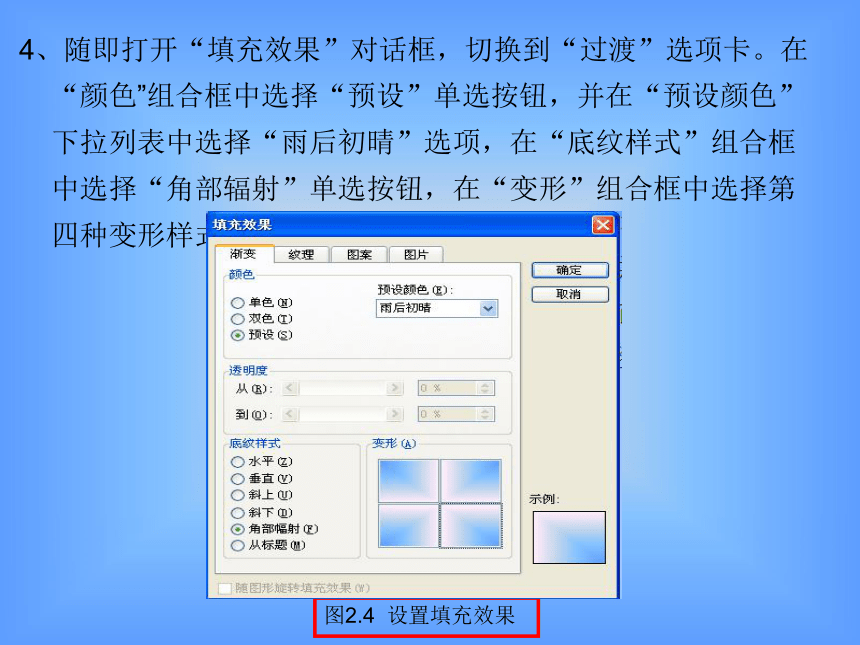
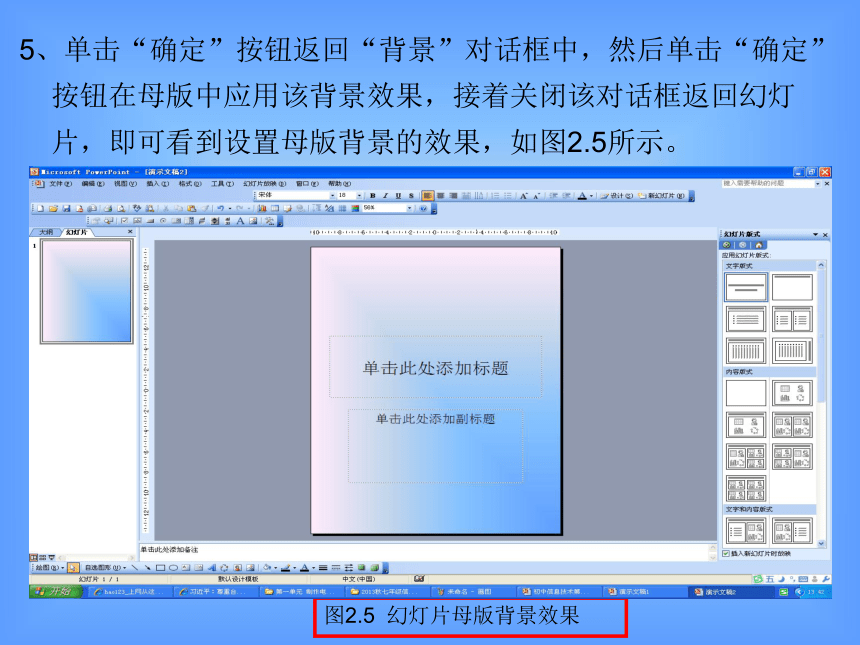
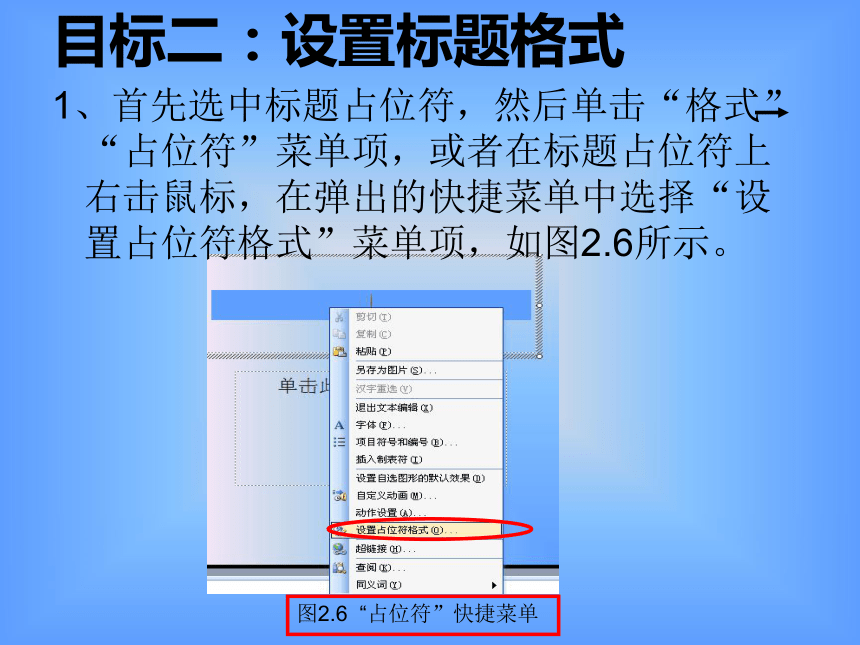
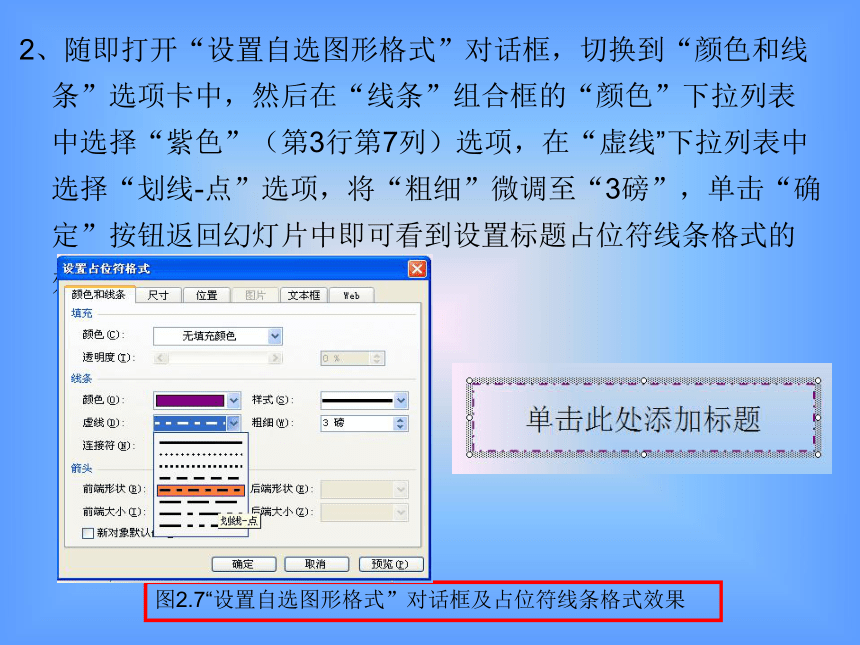
文档简介
第2课 丰富电子报内容
制作一份电子报刊需做多方面的资料搜集和研究,它并不是数据的简单组合,好的作品都有一条明确而别出心裁的思路连贯其中,此阶段的任务是理清报刊的思路,确定报刊的栏目名称及内容安排,确定版面风格。
本节目标:
1、学会设置母版格式;
2、掌握如何应用母版;
目标一:设置背景颜色
1、在封面幻灯片后插入一张项目清单版式的新幻灯片(第一行第二列)。
2、切换到新插入的幻灯片2中,然后单击“视图” “母版” “幻灯片母版”菜单项,如图2.1所示,进入幻灯片母版视图(如图2.2所示)
做中学
图2.1幻灯片母版菜单
图2.2幻灯片母版视图
3、在幻灯片的空白位置右击鼠标,在弹出的快捷菜单中“背景”菜单项,或者直接单击“格式” “背景”菜单项,打开“背景”对话框,然后在“背景填充”组合框中的下拉列表中选择“填充效果”选项,如图2.3所示。
图2.3 “背景”对话框
4、随即打开“填充效果”对话框,切换到“过渡”选项卡。在“颜色”组合框中选择“预设”单选按钮,并在“预设颜色”下拉列表中选择“雨后初晴”选项,在“底纹样式”组合框中选择“角部辐射”单选按钮,在“变形”组合框中选择第四种变形样式,如图2.4所示。
图2.4 设置填充效果
5、单击“确定”按钮返回“背景”对话框中,然后单击“确定”按钮在母版中应用该背景效果,接着关闭该对话框返回幻灯片,即可看到设置母版背景的效果,如图2.5所示。
图2.5 幻灯片母版背景效果
目标二:设置标题格式
1、首先选中标题占位符,然后单击“格式” “占位符”菜单项,或者在标题占位符上右击鼠标,在弹出的快捷菜单中选择“设置占位符格式”菜单项,如图2.6所示。
图2.6 “占位符”快捷菜单
2、随即打开“设置自选图形格式”对话框,切换到“颜色和线条”选项卡中,然后在“线条”组合框的“颜色”下拉列表中选择“紫色”(第3行第7列)选项,在“虚线”下拉列表中选择“划线-点”选项,将“粗细”微调至“3磅”,单击“确定”按钮返回幻灯片中即可看到设置标题占位符线条格式的效果,如图2.7所示。
图2.7“设置自选图形格式”对话框及占位符线条格式效果
3、选中标题占位符,然后单击“格式” “字体”菜单项,打开“字体”对话框。在“中文字体”下拉列表中选择“华文新魏”选项,在“字形”列表框中选择“加粗”选项,在“字号”列表框中选择“24”选项,接着在“颜色”下拉列表中选择“其他颜色”选项,如图2.8所示。
图2.8“字体”对话框
4、随即打开“颜色”对话框,切换到“标准”选项卡中,然后在“颜色”面板中选择一种合适的字体颜色,如图2.9所示。
单击
图2.9 “颜色”对话框
5、单击“确定”按钮返回“字体”对话框中,然后单击“确定”按钮返回幻灯片中即可看到设置标题字体格式的效果,如图2.10所示。
图2.10 幻灯片母版标题字体格式效果
目标三:设置文本格式
1、选中文本占位符,然后单击“格式” “字体”菜单项,打开“字体”对话框。在“中文字体”下拉列表中选择“华文行楷”选项,在“字形”列表框中选择“常规”选项,在“字号”列表框中选择“36”选项,接着在“颜色”下拉列表中选择“其他颜色”选项,如图2.11所示。
图2.11 “文字”对话框
2、随即打开“颜色”对话框,切换到“标准”选项卡中,然后在“颜色”面板中选择一种合适的字体颜色,如图2.12所示。
图2.12“颜色”对话框
3、单击“确定”按钮返回“字体”对话框中,然后单击“确定”按钮返回幻灯片即可看到设置文本字体格式的效果,如图2.13所示。
图2.13幻灯片母版文本字体格式效果
目标四:应用幻灯片母版
1、在幻灯片母版视图窗口中单击“母版”工具栏中的“关闭”按钮,即可看到应用幻灯片母版的效果,如图2.14所示。
图2.14 应用幻灯片母版的效果
2、然后将素材整理分类,参考图2.15所示,添加到幻灯片中,注意版式要活泼大方、静中有变、清晰明快。
图2.15 添加了内容的幻灯片
1、试着在幻灯片母版上方插入图片和文本框,在文本框中输入电子报刊的题目,如图2.14所示;
2、在“日期区”、“页脚区”、“数字区”分别插入相应的元素;
3、如图2.16所示,包括封面和封底在内的所有幻灯片都为母版的样式,我们可以做一下修改,就可恢复到原来的“面貌”。选中封底幻灯片,单击“格式”菜单中的“背景”,在弹出的“背景”对话框中选中“忽略母版的背景图形”单选框,单击“应用”按钮,如图2.17所示。返回幻灯片中即可看到修改的效果。
请同学们自己动手试着修改一下封面和封底幻灯片,也让它恢复成原来的样子。
试一试
1、如果在按住“Ctrl”键的同时拖动鼠标,则可实现选定文字的复制移动;
2、单击“视图” “页眉页脚”菜单项,打开“页眉页脚”对话框。在“日期和时间”组合框中如果选中“自动更新”单选框,当再次启动演示文稿时,系统就会自动更新当前时间;
3、除了可以使用菜单设置段落的居中对齐格式外,用户还可以单击“格式”工具栏中的“居中”按钮,或者直接按下“Ctrl+E”组合键实现段落居中的设置。
小技巧
1、设计模板和母版
每个设计模板均有它自己的幻灯片母版。幻灯片母版上的元素控制了模板的设计。许多模板还带有单独的标题母版。对演示文稿应用了设计模板后,PowerPoint会自动更新幻灯片母版上的文本样式和图形,并按新设计模板的本色方案改变颜色。应用新的设计模板不会删除已添至幻灯片母版的任何对象(如文本框或图片)。
2、更改幻灯片母版
如果应用了新的设计模板,修改了母版文本的颜色或大小,或是在幻灯片母版上改变了背景色,所有幻灯片都将反映所做的更改。如果在幻灯片母版上添加了图形,它将出现在每张幻灯片上。同样,如果修改了标题母版的版式,指定为标题幻灯片的幻灯片也将被更新。
知识窗
评一评
1、小结本节内容;
2、P20学生针对学习内容进行自我评价。
学习内容
需努力
完成
出色
设计的幻灯片母版背景大方美观,适合电子报刊风格
在幻灯片母版中设计的标题和文本格式清晰美观,色调协调,便于阅读
能设计幻灯片母版的背景颜色、标题格式和文本格式
能应用幻灯片母版统一电子报刊的风格
本节课结束,再见!
制作一份电子报刊需做多方面的资料搜集和研究,它并不是数据的简单组合,好的作品都有一条明确而别出心裁的思路连贯其中,此阶段的任务是理清报刊的思路,确定报刊的栏目名称及内容安排,确定版面风格。
本节目标:
1、学会设置母版格式;
2、掌握如何应用母版;
目标一:设置背景颜色
1、在封面幻灯片后插入一张项目清单版式的新幻灯片(第一行第二列)。
2、切换到新插入的幻灯片2中,然后单击“视图” “母版” “幻灯片母版”菜单项,如图2.1所示,进入幻灯片母版视图(如图2.2所示)
做中学
图2.1幻灯片母版菜单
图2.2幻灯片母版视图
3、在幻灯片的空白位置右击鼠标,在弹出的快捷菜单中“背景”菜单项,或者直接单击“格式” “背景”菜单项,打开“背景”对话框,然后在“背景填充”组合框中的下拉列表中选择“填充效果”选项,如图2.3所示。
图2.3 “背景”对话框
4、随即打开“填充效果”对话框,切换到“过渡”选项卡。在“颜色”组合框中选择“预设”单选按钮,并在“预设颜色”下拉列表中选择“雨后初晴”选项,在“底纹样式”组合框中选择“角部辐射”单选按钮,在“变形”组合框中选择第四种变形样式,如图2.4所示。
图2.4 设置填充效果
5、单击“确定”按钮返回“背景”对话框中,然后单击“确定”按钮在母版中应用该背景效果,接着关闭该对话框返回幻灯片,即可看到设置母版背景的效果,如图2.5所示。
图2.5 幻灯片母版背景效果
目标二:设置标题格式
1、首先选中标题占位符,然后单击“格式” “占位符”菜单项,或者在标题占位符上右击鼠标,在弹出的快捷菜单中选择“设置占位符格式”菜单项,如图2.6所示。
图2.6 “占位符”快捷菜单
2、随即打开“设置自选图形格式”对话框,切换到“颜色和线条”选项卡中,然后在“线条”组合框的“颜色”下拉列表中选择“紫色”(第3行第7列)选项,在“虚线”下拉列表中选择“划线-点”选项,将“粗细”微调至“3磅”,单击“确定”按钮返回幻灯片中即可看到设置标题占位符线条格式的效果,如图2.7所示。
图2.7“设置自选图形格式”对话框及占位符线条格式效果
3、选中标题占位符,然后单击“格式” “字体”菜单项,打开“字体”对话框。在“中文字体”下拉列表中选择“华文新魏”选项,在“字形”列表框中选择“加粗”选项,在“字号”列表框中选择“24”选项,接着在“颜色”下拉列表中选择“其他颜色”选项,如图2.8所示。
图2.8“字体”对话框
4、随即打开“颜色”对话框,切换到“标准”选项卡中,然后在“颜色”面板中选择一种合适的字体颜色,如图2.9所示。
单击
图2.9 “颜色”对话框
5、单击“确定”按钮返回“字体”对话框中,然后单击“确定”按钮返回幻灯片中即可看到设置标题字体格式的效果,如图2.10所示。
图2.10 幻灯片母版标题字体格式效果
目标三:设置文本格式
1、选中文本占位符,然后单击“格式” “字体”菜单项,打开“字体”对话框。在“中文字体”下拉列表中选择“华文行楷”选项,在“字形”列表框中选择“常规”选项,在“字号”列表框中选择“36”选项,接着在“颜色”下拉列表中选择“其他颜色”选项,如图2.11所示。
图2.11 “文字”对话框
2、随即打开“颜色”对话框,切换到“标准”选项卡中,然后在“颜色”面板中选择一种合适的字体颜色,如图2.12所示。
图2.12“颜色”对话框
3、单击“确定”按钮返回“字体”对话框中,然后单击“确定”按钮返回幻灯片即可看到设置文本字体格式的效果,如图2.13所示。
图2.13幻灯片母版文本字体格式效果
目标四:应用幻灯片母版
1、在幻灯片母版视图窗口中单击“母版”工具栏中的“关闭”按钮,即可看到应用幻灯片母版的效果,如图2.14所示。
图2.14 应用幻灯片母版的效果
2、然后将素材整理分类,参考图2.15所示,添加到幻灯片中,注意版式要活泼大方、静中有变、清晰明快。
图2.15 添加了内容的幻灯片
1、试着在幻灯片母版上方插入图片和文本框,在文本框中输入电子报刊的题目,如图2.14所示;
2、在“日期区”、“页脚区”、“数字区”分别插入相应的元素;
3、如图2.16所示,包括封面和封底在内的所有幻灯片都为母版的样式,我们可以做一下修改,就可恢复到原来的“面貌”。选中封底幻灯片,单击“格式”菜单中的“背景”,在弹出的“背景”对话框中选中“忽略母版的背景图形”单选框,单击“应用”按钮,如图2.17所示。返回幻灯片中即可看到修改的效果。
请同学们自己动手试着修改一下封面和封底幻灯片,也让它恢复成原来的样子。
试一试
1、如果在按住“Ctrl”键的同时拖动鼠标,则可实现选定文字的复制移动;
2、单击“视图” “页眉页脚”菜单项,打开“页眉页脚”对话框。在“日期和时间”组合框中如果选中“自动更新”单选框,当再次启动演示文稿时,系统就会自动更新当前时间;
3、除了可以使用菜单设置段落的居中对齐格式外,用户还可以单击“格式”工具栏中的“居中”按钮,或者直接按下“Ctrl+E”组合键实现段落居中的设置。
小技巧
1、设计模板和母版
每个设计模板均有它自己的幻灯片母版。幻灯片母版上的元素控制了模板的设计。许多模板还带有单独的标题母版。对演示文稿应用了设计模板后,PowerPoint会自动更新幻灯片母版上的文本样式和图形,并按新设计模板的本色方案改变颜色。应用新的设计模板不会删除已添至幻灯片母版的任何对象(如文本框或图片)。
2、更改幻灯片母版
如果应用了新的设计模板,修改了母版文本的颜色或大小,或是在幻灯片母版上改变了背景色,所有幻灯片都将反映所做的更改。如果在幻灯片母版上添加了图形,它将出现在每张幻灯片上。同样,如果修改了标题母版的版式,指定为标题幻灯片的幻灯片也将被更新。
知识窗
评一评
1、小结本节内容;
2、P20学生针对学习内容进行自我评价。
学习内容
需努力
完成
出色
设计的幻灯片母版背景大方美观,适合电子报刊风格
在幻灯片母版中设计的标题和文本格式清晰美观,色调协调,便于阅读
能设计幻灯片母版的背景颜色、标题格式和文本格式
能应用幻灯片母版统一电子报刊的风格
本节课结束,再见!
同课章节目录
